日期:2019-11-08 09:04 作者:大白菜官网 来源:http://www.yunshangxitong.com
有关win8系统笔记本调整网卡顺序的操作方法想必大家有所耳闻。但是能够对win8系统笔记本调整网卡顺序进行实际操作的人却不多。其实解决win8系统笔记本调整网卡顺序的问题也不是难事,小编这里提示两点:1、打开控制面板,在控制面板中找到“网络和共享中心”; 2、在左侧的菜单里,选择“更改适配设置”;掌握这些就够了。如果还想了解更多详细内容,可继续学习下面关于win8系统笔记本调整网卡顺序的操作方法的介绍。
1、打开控制面板,在控制面板中找到“网络和共享中心”;
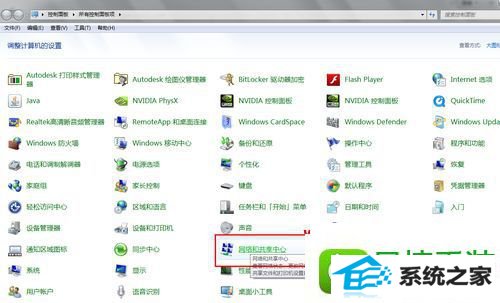
2、在左侧的菜单里,选择“更改适配设置”;
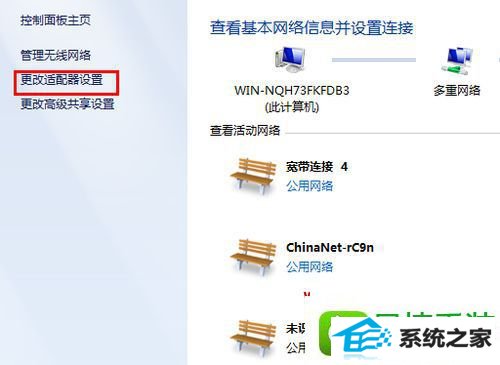
3、打开“网络连接”设置页面,在菜单栏里选择“高级”,在下拉菜单栏选择“高级设置”;
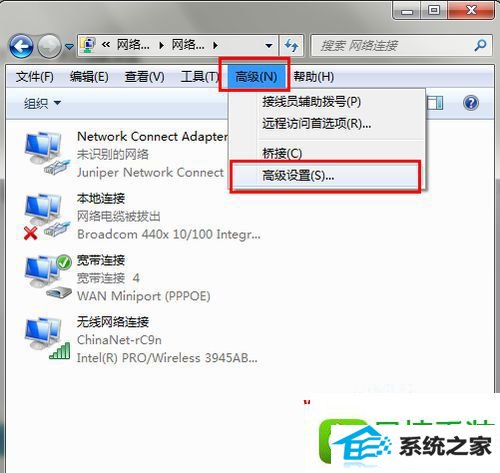
4、这时候就有调整网卡的访问顺序的按钮,按照自己实际使用的需要更改下顺序,然后“确认”。
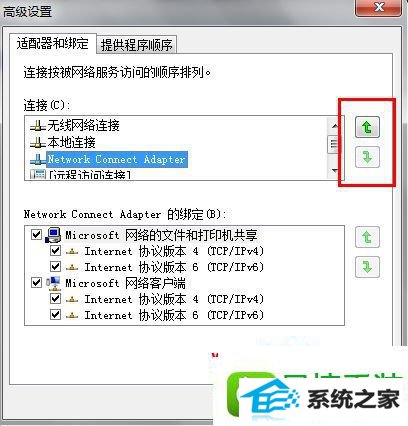
以上就是关于笔记本win8系统调整网卡顺序的方法,如果你有需要,就可以采取上面的方法步骤来进行操作就可以了,希望可以帮助到大家。
栏目推荐: win10官网 大白菜 雨林木风 win8下载 windows10升级助手 联想w7系统下载 win10教育版 电脑公司特别版
专题推荐: 电脑公司 深度最新系统 win7之家 电脑公司特别版9.2 番茄花园ghostxp win8激活工具